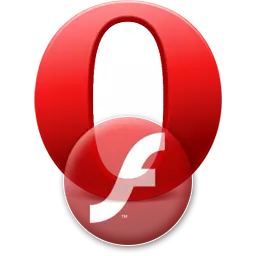
Flash قويغۇچ Farle تور كۆرگۈسى بار, بۇ كۆپ ۋاسىتە مەزمۇنلارنى جارى قىلدۇرۇش ئۈچۈن لايىھەلەنگەن. يەنى بۇ تۈرنى قاچىلىمەيلا, ھەر قايسى توركۆرگۈدا توغرا ئەمەس, ئۇنىڭغا بارلاشتۇرۇلغان بارلىق ئۇچۇرلارنى كۆرسىلمەيدۇ. ۋە بۇ قىستۇرمىنى ئورنىتىشتا مەسىلىلەر, پاكتۇرغىلى بولمايدۇ. ئەگەر Flash قويغۇچ ئوپېراغا ئورنىتىلمىغان بولسا نېمە قىلىشنى بايقىايلى.
توغرا بولمىغان مەنبەدىن ئورنىتىش
چاقماق قويغۇچنى ئورناتقان مەسىلە توغرىسىدىكى مەسىلە زور سەۋەبلەر تۈپەيلىدىن كېلىپ چىقىدۇ. ئاساسلىق سەۋەب قىستۇرما بايلىقنىڭ ئورنىتىلىشى, Adobe.com نىڭ رەسمىي ئورنىدىن ئەمەس. شۇنىڭ ئۈچۈن, قاچىلاش ھۆججىتىنى قايسى مەنبە ئېلىپ بېرىلغاندىن كېيىن, ئەگەر سىرتقا قىلالمىزامسىز, قاچىلاش پروگراممىسىنى رەسمىي تور بېكەتتىن چۈشۈرگەن ياخشى.

ئىجرا قىلىش جەريانى ئويۇنى
ئېسىڭىزدە تۇتۇش كېرەككى, Flash قويغۇچ ئورنىتىلغان بولۇپ, بۇ قىستۇرما ئورنىتىلغان بولۇپ, بۇ قىستۇرماغىچە قايسى توركۆرگۈچ چوقۇم پۈتۈنلەي تاقالدى. بەزىدە بۇ كۆزنەكنى يۇسىپ بولغاندا تېخىمۇ كۆپ يۈز بېرىدۇ, Acers.com جەريانى ئارقا سۇدا بازارغا سېلىندى. بۇ خىل جەريانلارنىڭ يوقلىقىنى تەكشۈرۈش ئۈچۈن, بىز بىر ۋەزىپە ئىشى بار.
مۇۋاپىق خاتىرىلەش قورال-چاپمىسى بار Windows قورال ستونى بىلەن Windows Workbox بىلەن Windows قاقال-تېمىچە نى بېسىش ئارقىلىق ئۇنى توركۆرگۈچتە تاللاپ, كۇنۇپكا تاختىسىدا CTRL + EGS كۇنۇپكىسىنى يېزىش ئارقىلىق ئىجرا قىلالايسىز.
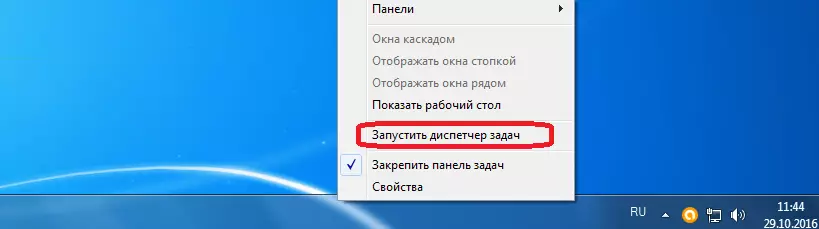
ۋەزىپە نامىنى باشتىن كەچۈرگەندىن كېيىن, ئۇنىڭ «جەريان» بەتكۈچىگە بېرىڭ.

ئەگەر بىز Opere.com نىڭ جەريانىنى تاپالمىساق, ئۇلار بولۇشى مۇمكىن, ئۇلار بولۇشى مۇمكىن بىر قانچە بولۇشى مۇمكىنلىكى مۇمكىن بولسا, ئاندىن ھەر بىر بەتكۈچ ئۈچۈن ھەر ھەر بەتتىكى بۇ بەتكۈچكە مەسئۇل بولغاچقا, ئاندىن ۋەزىپە باشقۇرغۇچىنى تاقاڭ. جەريانلار بايقالغان بولسا, ئۇنداقتا مائۇس بىلەن بىر كىشىنىڭ نامىنى چېكىپ, ئەۋەتكۈچىنىڭ ئوڭ تەرىپىدىكى «تولۇق جەريان» كۇنۇپكىسىنى باسسىڭىز بولىدۇ. ياكى, مەزمۇن تىزىملىكىنى قايتۇرۇش ئارقىلىق مۇناسىپ تۈرنى تاللاڭ.
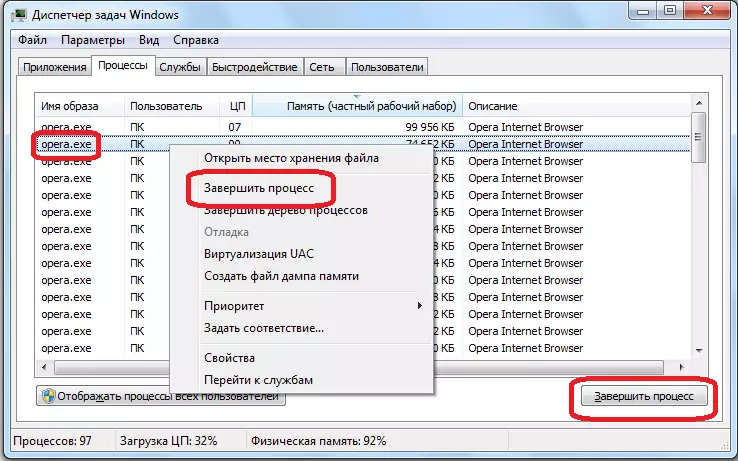
ئۇنىڭدىن كېيىن, بىر كۆزنەك بۇ جەرياننىڭ تاماملىنىشىنى تەلەپ قىلىدىغان كۆرۈنۈشى كۆرۈنىدۇ. «تولۇق جەريان» كۇنۇپكىسىنى بېسىڭ.
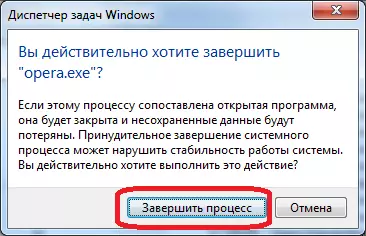
شۇڭا, بارلىق ئىجرا ئويۇنى .EXE جەريانلىرى بىلەن ئالاقىلىشىشى كېرەك. بەلگىلىگەن ئۆتكەن جەريانلار توختىتىلغىنىدىن كېيىن, Flash قويغۇچنى قاچىلىسىڭىز بولىدۇ, ئۇنى ئۆلچەملىك ھالەتكە قاچىلىسىڭىز بولىدۇ.
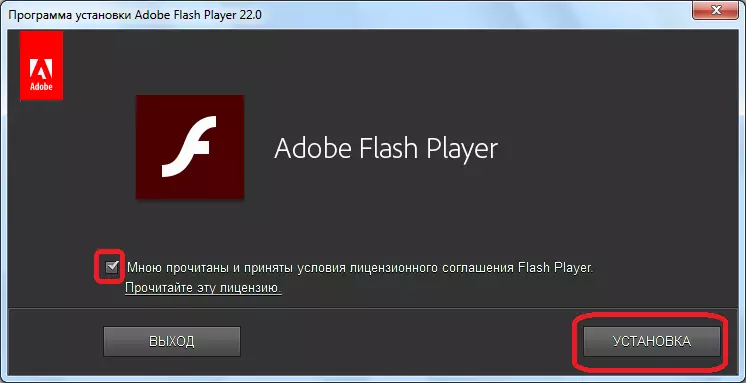
كۆپ قاچىلاش جەريانىنى ئىجرا قىلىڭ
قاچىلاش ھۆججىتىنى ئۆزگەرتكەندىن كېيىن, ئابونت بىرلا ۋاقىتتا بىر قانچە Flash قويغۇچنى ئورنىتىشنى ئىجرا قىلالايدۇ. ئۇمۇ قىستۇرما ئورنىتىشقا يول قويمايدۇ. ئالدىنقى دېلودىكىگە ئوخشاش بۇ مەسىلىنى ھەل قىلىڭ, ۋەزىپە باشقۇرغۇچىغا ياردەم بېرىدۇ. بۇ قېتىم Flash قويغۇچنىڭ بارلىق جەريانلىرىنى ئۆچۈرەلەيسىز, مەسىلەن.

ئۇنىڭدىن كېيىن, قاچىلاشنى ئىجرا قىلىڭ ۋە قىستۇرما دائىرىسىنى باشلاش.
ۋىرۇسخور چەكلەنگەن
بەزى ئۇسۇللار بىلەن مۇداپىئە تاملىرى Flash قويغۇچنى قاچىلاش جەريانىنى چەكلەيدۇ. بۇ خىل ئەھۋالدا, قاچىلاش تەرتىپى جەريانىدا ئۇلارنى چەكلىشىڭىز كېرەك.
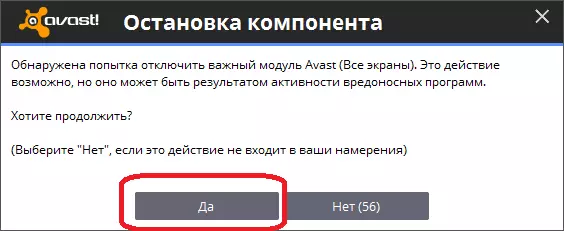
ئەمما, تەرتىپ تاماملانغاندىن كېيىن, يۇقۇملىنىش تەھدىتىگە چىقالماسلىقنى ئۆز ئىچىگە ئالمايدۇ.
توركۆرگۈ مەسىلىسى
شۇنداقلا, ھەر قايسى توركۆرگۈنىڭ بۇزۇلۇشى سەۋەبىدىن Flash قويغۇچ ئورنىتىلمىسا بولىدۇ. توركۆرگۈنىڭ كونا نەشرىنى ئىشلىتىشىڭىز مۇمكىن. بۇ ئەھۋالدا, Opera نى يېڭىلىشىڭىز كېرەك.
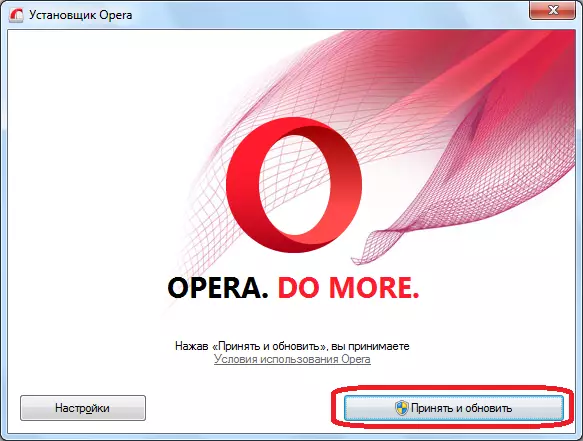
ئەگەر يۇقىرىدا بايان قىلىنغان مەسىلە, مەسىلە ياردەم قىلالمىسا, بۇ تەرتىپ ئوپېرنى قايتا قۇرۇش كېرەك.

ئۇنىڭدىن كېيىن, Flash قويغۇچ ئورنىتىش ئۈچۈن قايتا سىناڭ.
قىستۇرما بازارغا سېلىنمايدۇ
ئەمما, يۇقىرىغا چىقىشتىن بۇرۇن, تەسۋىرلەنگەن كونتروللارنى ئېلىپ بېرىشتىن ئىلگىرى, بۇ قىستۇرمىدىكى بۇ قىستۇرمىلارنىڭ بۇزۇلغان-قىلىنمىغانلىقىنى جەزملەشتۈرۈش دۇرۇس. نېمىلا دېگەن بىلەن قىستۇرما ئورنىتىلغىلى بولىدۇ, ئەمما ئۆچۈردى. قىستۇرما بۆلىكىگە يۆتكەپ, سالىما ئۈسكۈنىسىنى ئالغىن, «باشقا قوراللار» تۈرلىرىگە بېرىپ, «ئاچقۇچىلار تىزىملىكى» نى چېكىڭ.

كۆرۈپ كەلسىڭىز, تىزىملىكتە يېڭى تۈر كۆرۈنىدۇ - «تەرەققىيات». ئۇنىڭغا بېرىپ «قىستۇرمىلارنىڭ» خاتىرىسىنى تاللاڭ.

قىستۇرما بۆلىكىگە چۈشۈپ قالىمىز. بىز Adobe Flash قويغۇچ قىستۇرمىنى ئىزدەۋاتىمىز. بولمىسا, بىز يۇقىرىدا تىلغا ئېلىنغان ھەرىكەتلەرنىڭ تىزىملىكىنى ئالىمىز. قىستۇرما بولسا, بۇ ئورنى ئوڭ تەرەپ «چەكلەنگەن بولسا, ئۇنداقتا بۇ تۈرنى ئاكتىپلاش ئۈچۈن« قوزغىتىش »كۇنۇپكىسى« قوزغىتىش »كۇنۇپكىسىنى بېسىڭ.
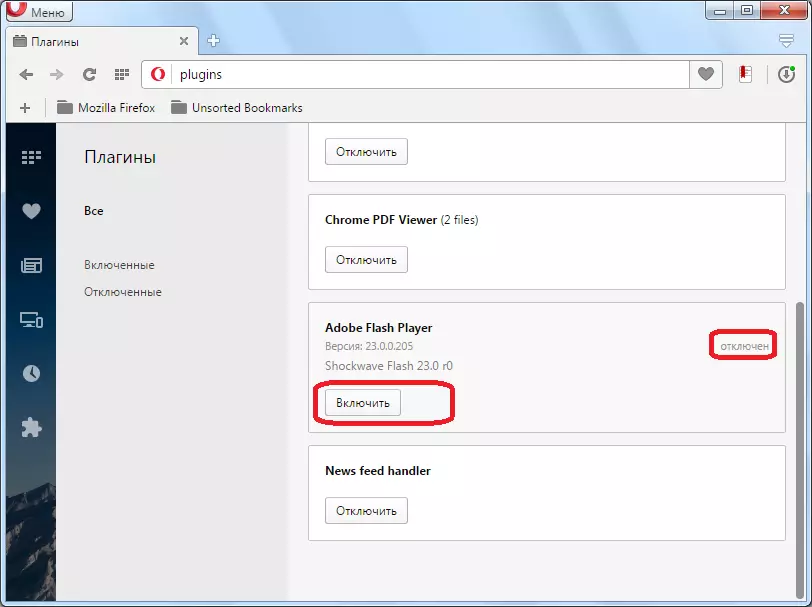
قوزغىتىلغان قىستۇرما بۆلۈمىدىكى چاقماق قويغۇچ ئورۇن تۆۋەندىكى رەسىمدە كۆرسىتىلگەندەك بولۇشى كېرەك.
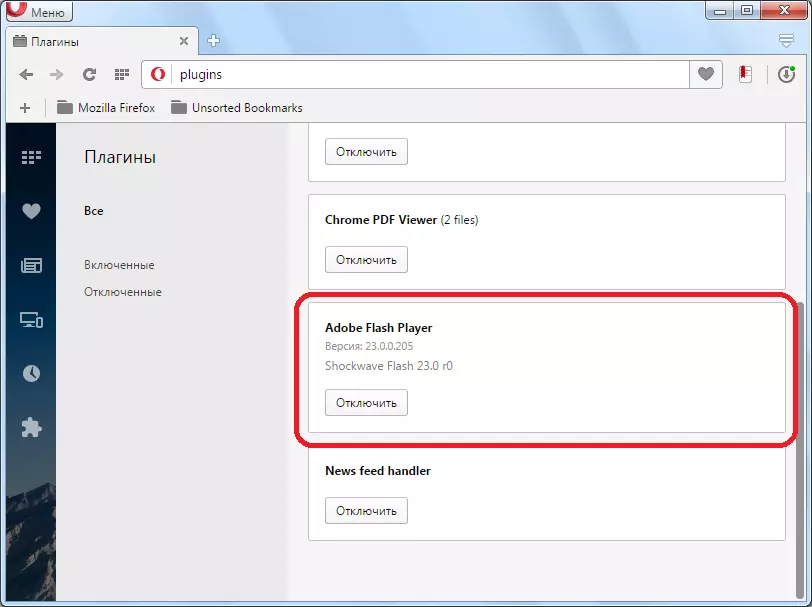
ئەگەر قىستۇرما قوزغىتىلغان بولسا ھەمدە ئۇنىڭ ئىقتىدارىنى ئورۇندىمىسا, بۇنىڭ مەسىلى ئاستىدا كۆرسىتىلىشى مۇھىم, ئەمما ئۇلار قاچىلاش بىلەن تۇپلانمىدى. بۇ خىل مەسىلىلەرنى ھەل قىلىش ئايرىم تېما ئىچىدە تەپسىلىي بايان قىلىنغان.
دىققەت!
Over قىستۇرما رەسىم ئۇسلۇبىدا توركۆرگۈگە چىقتى. شۇڭلاشقا, ئۇنى ياساشنىڭ ھاجىتى يوق.
ئەمما بۇ قىستۇرمىنىڭ ماقالىلىرى توركۆرگۈچ تەڭشىكىدە چەكلىگىلى بولىدۇ.
- بۇنى دەلىللەش ئۈچۈن «تىزىملىك» ۋە «تەڭشەك» نى چېكىڭ. Alt + P بىرلەشمىسىنى ئىشلىتەلەيسىز.
- پروگرامما تەڭشىكىگە ئۆتۈشۈش يۈز بېرىدۇ. ئىسىمنى «تور بېكەتلەر» بۆلىكىنى چېكىش.
- «تور بېكەت» بۆلىكىدە, «Flash» تەڭشەكلىرىنى تاللاڭ. ئەگەر بۇ ئۈزۈم ئاستىدىكى «LUP تور بېكەتلىرىنى باشلايدىغان تور بېكەت» ئورنىدا, بۇ دېگەنلىك بۇ قىستۇرمىنىڭ تەكلىپىنىڭ چەكلىنىدىغانلىقىدىن دېرەك بېرىدۇ.
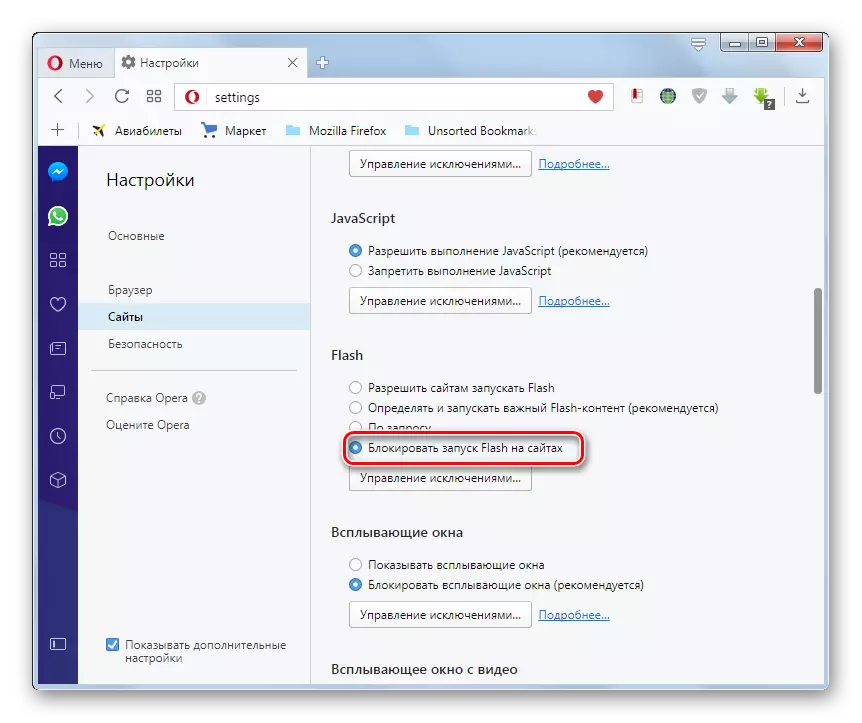
ئۇلارنى قوزغىتىش ئۈچۈن, ئالماشتۇرۇشنىڭ خالىغان بىرىگە يۆتكىلىشنى يۆتكەڭ. پروگراممېرلار ئۆزلىرى ئۆزلىرى «مۇھىم Flash-مەزمۇننى ئېنىقلاش ۋە ئىجرا قىلىش» بەرپا قىلىش ۋە ئىجرا قىلىش.
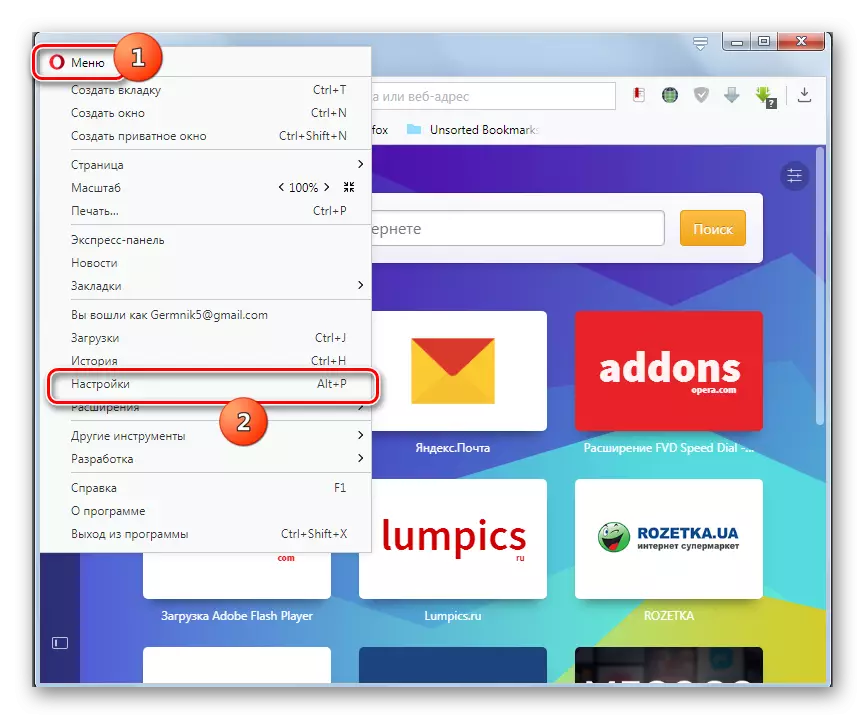

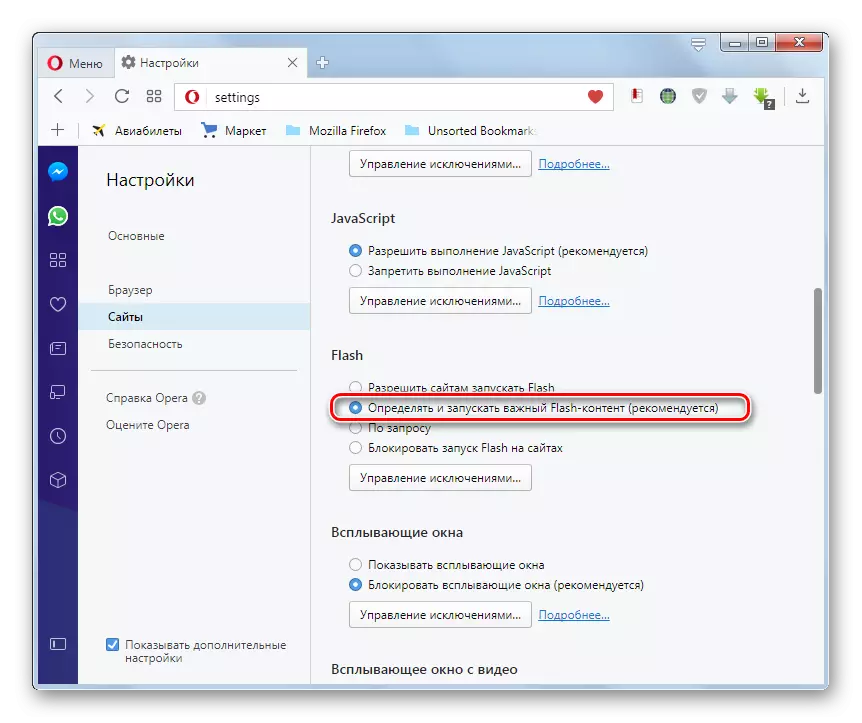
قىستۇرمانىڭ توغرا ئورۇنلاشتۇرۇشىدىكى ھالدا, ئۇنى رەسمىي تور بېكەتلەردىن چۈشۈرگىلى بولىدۇ, قاچىلاش پۈتكۈل مەشغۇلاتنىڭ ئەڭ يۇقىرى ۋە نورمال تىجارەت نۇسخىسىغا ئىشلىتىلىدىغان ئىشلىتىلىدۇ. بۇنىڭدىن باشقا, توركۆرگۈچ ئورنىتىش جەريانىدا تاقالغانلىقىنى ئىز ئېچىش كېرەك. ھازىر ئۇلىنىشتىكى ئىقتىدارلار بولسۇن, بولمىسا تەڭشەكلەرنى تەكشۈرۈپ بېقىڭ.
